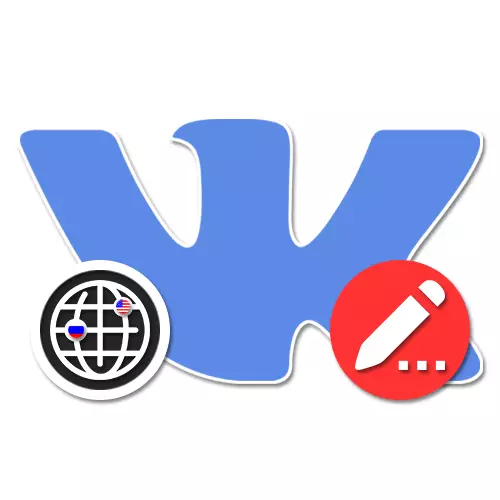
Вконтактедің әлеуметтік желісі - бұл ресейлік жоба, оны әлі де басқа елдерден адамдар қолдана алады. Осыған байланысты, шоттың параметрлерінің ішінде тұрғылықты елді және тіпті интерфейстің негізгі тілін таңдау мүмкіндігі бар. Бүгінгі нұсқаулар барысында біз сайттың мысалында да, қосымшада екі параметрді де өзгерту процедурасын қарастырамыз.
Vk тұратын елдегі өзгерістер
Деректер бетінен айырмашылығы, телефон немесе атыңыз сияқты, өзгеруі белгілі бір қиындықтар туғызуы мүмкін, тұрғылықты ел даланы толтыру үшін міндетті емес. Осылайша, әлеуметтік желі сізге толығымен, тек нақты елді көрсетуге және парақтағы «контактілер» блогындағы ақпаратты көрсетуге мүмкіндік береді.1-әдіс: веб-сайт
ВКонтактедің ресми сайтында сіз парақты өңдеу құралдарын қолдана отырып, елде өзгерістер жасай аласыз. Бұл жағдайда процесс тұрғылықты қаласына тікелей байланысты, өйткені контакт блогынан алынған мәліметтер параметрлердің сол бөлімінде өзгертілгендіктен.
- VKontakte веб-сайтын кеңейтіп, негізгі мәзірден «Менің парағым» және Фотосуреттің астында Өңдеу түймесін басыңыз. Егер сіз жоғарғы жоғарғы бұрыштағы профильдің атын нұқыңыз келсе, ұқсас нүкте ашылмалы тізімде болады.
- Терезенің оң жағындағы қосалқы мәзір арқылы Контактілер қойындысын нұқыңыз және «Ел» затты табыңыз. Опциялармен танысу үшін ашылмалы тізімі бар блокты басу керек.
- Әдепкі бойынша, мұнда тек негізгі елдер ұсынылған, бірақ аз танымал. Егер сізге қосымша таңдау қажет болса, «Толық тізімді» тармағын қолданыңыз.
- Елдің таңдауын аяқтау үшін элементтердің сол жақ батырмасын басу жеткілікті болады. Сонымен бірге, біз айтқандай, таңдау алдын-ала дайындалған нұсқалармен шектеледі, бұл сіздің қалауы бойынша жоқ нәрсені көрсетуге мүмкіндік бермейді.
- Елмен келісу, төмендегі «қаланың» -мен немесе «Сақтау» түймесін беттің төменгі жағындағы «Сақтау» түймесін пайдаланыңыз. Бұл процедура аяқталады.
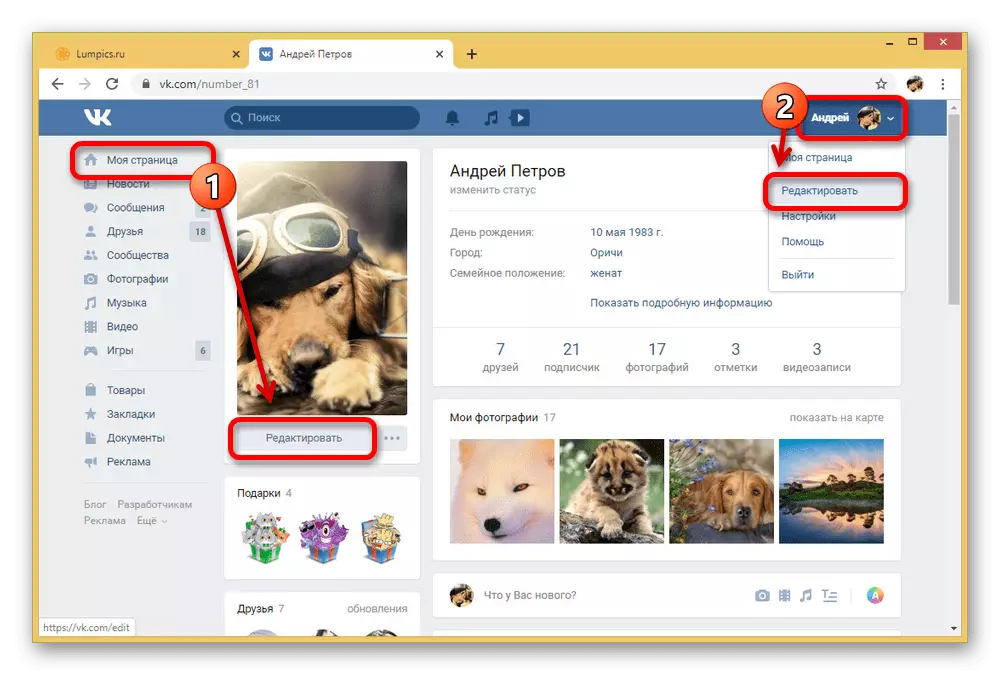
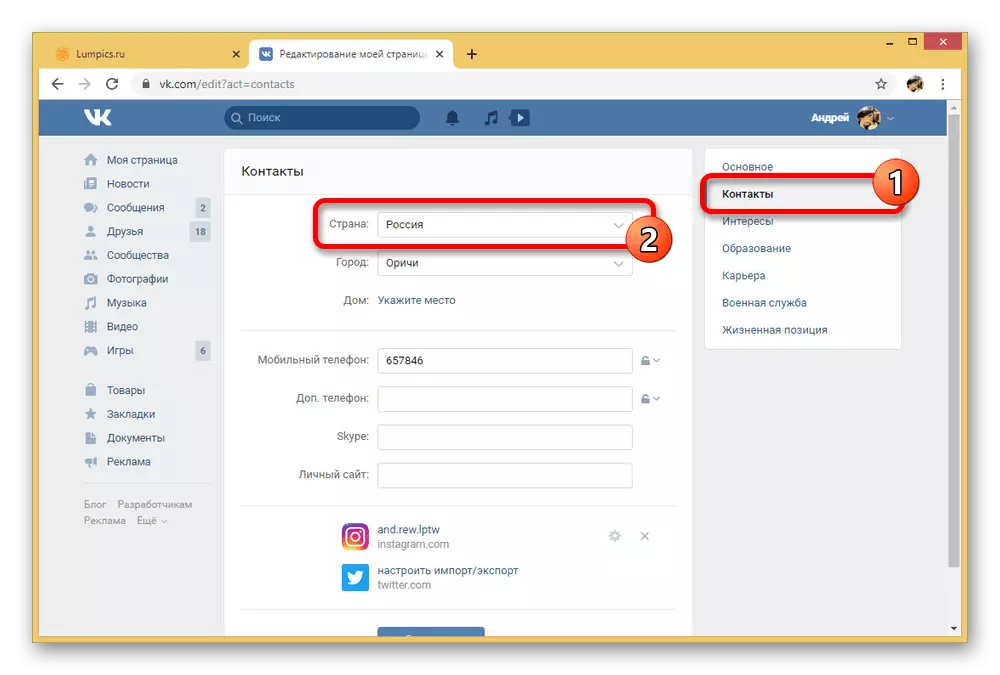
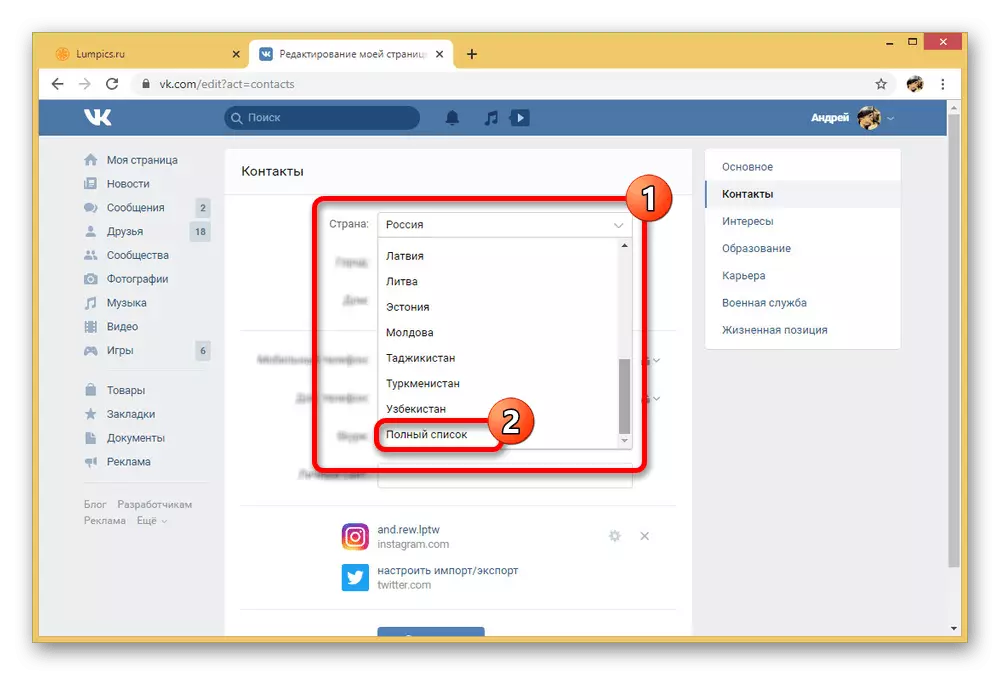
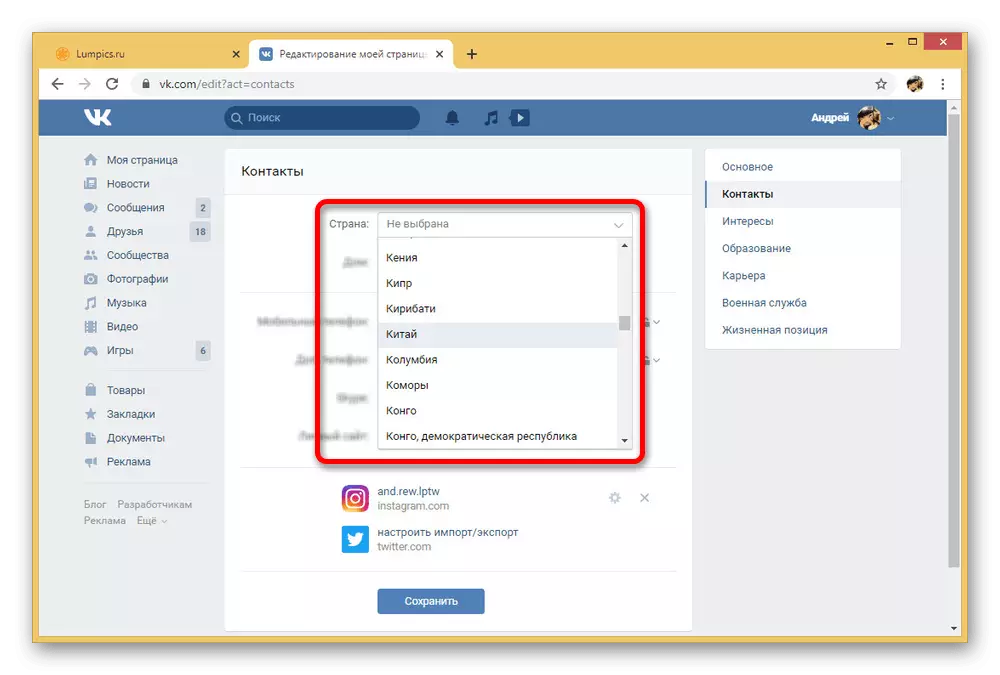
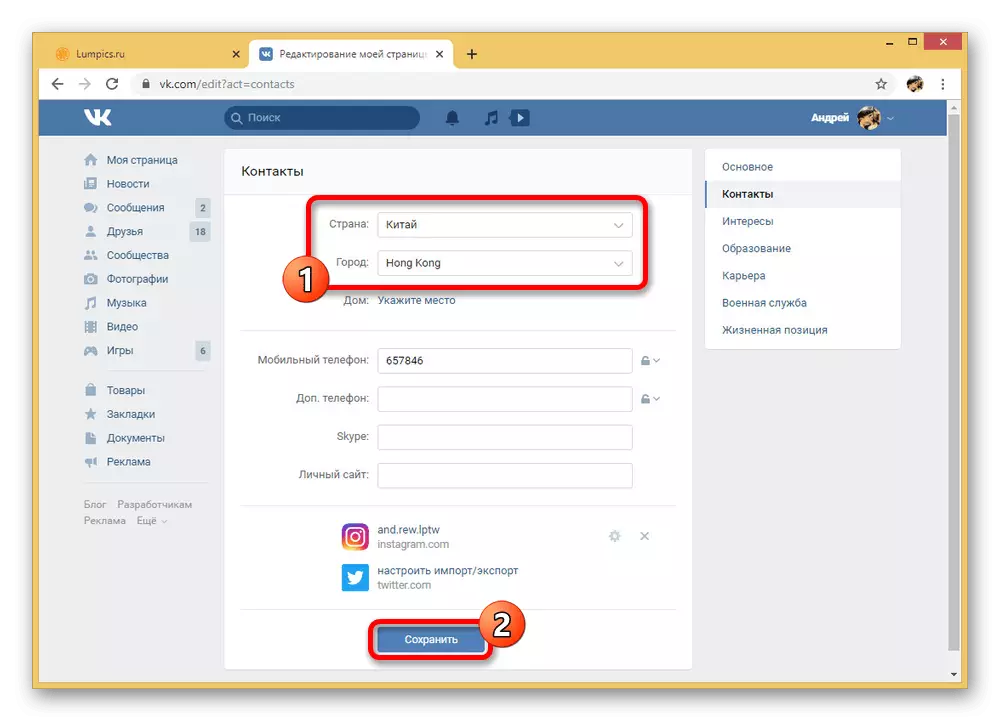
Осылайша көрсетілген ел беттегі негізгі ақпараттың бөлігі болып табылады, сондықтан тиісті құпиялылық параметрін жасыру үшін пайдалануға болады. Егер сіз осы опцияға сәйкес келмесеңіз, сіз өзімізді негізгі параметрлер бетінен «туған» бетіне шектеуге болады, онда сіз толық ақпаратты толығымен көрсете аласыз.
2-әдіс: мобильді қосымша
Мобильді платформаларға арналған Вконтакте қосымшасы болған жағдайда, елдің өзгеруі бөлімдердің аз ыңғайлы орналасуына байланысты біршама қиын. Алайда, берілген параметрлер бойынша бұл опцияны орналастыру елді және парақтағы «Контактілер» блогынан өзгерту үшін пайдалануға болады.
- Экранның төменгі жағындағы мәзірді пайдалану, оң жақ шетке, содан кейін «Профильге өту» блогын түртіңіз. Осы мақсаттар үшін сіз басқа жолдарды қолдана аласыз, ең бастысы, параққа өтіңіз.
- Веб-сайтпен аналог арқылы, Фотосуреттің астында Өңдеу түймесін және ұсынылған бөлім тізімінен «Контактілер» тармағын ашыңыз.
- Ашылмалы тізімді орналастыру үшін «Ел» блогын түртіп, қажетті опцияны таңдаңыз. Толық тізім жоқ, бірақ оның орнына компьютер нұсқасы болған кезде, сіз «іздеу» өрісін қолдана аласыз, сіз «іздеу» өрісін қолдана аласыз, бұл таңдауды едәуір жеңілдетеді.
- Қажет елді көрсеткен кезде, қажет болған жағдайда, «Қала» блогына ұқсас етіп, экранның жоғарғы оң жақ бұрышындағы құсбелгіні нұқыңыз. Нәтижесінде параметрлер сақталады, парақтағы мәліметтерді бір уақытта жаңартады.
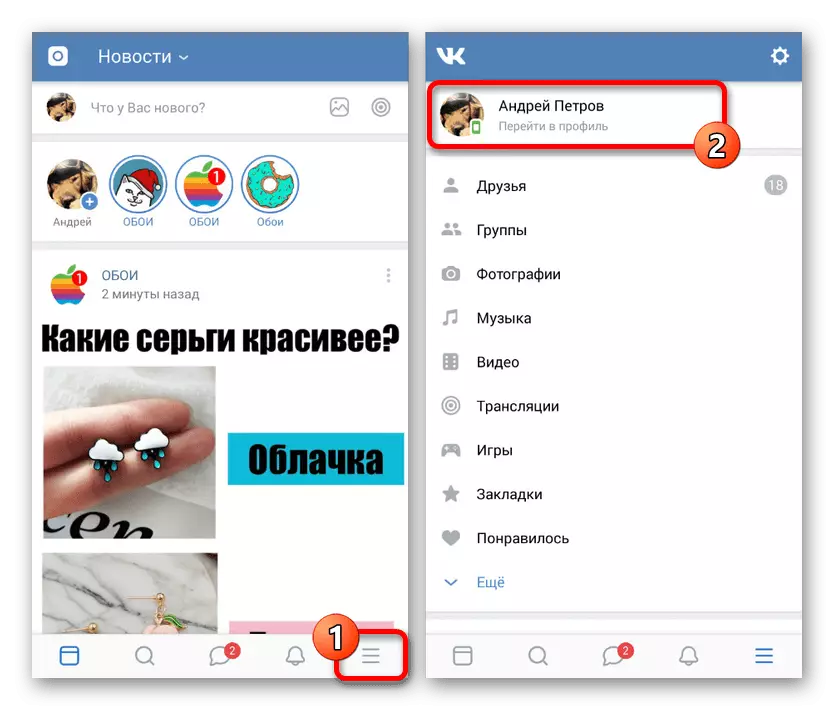
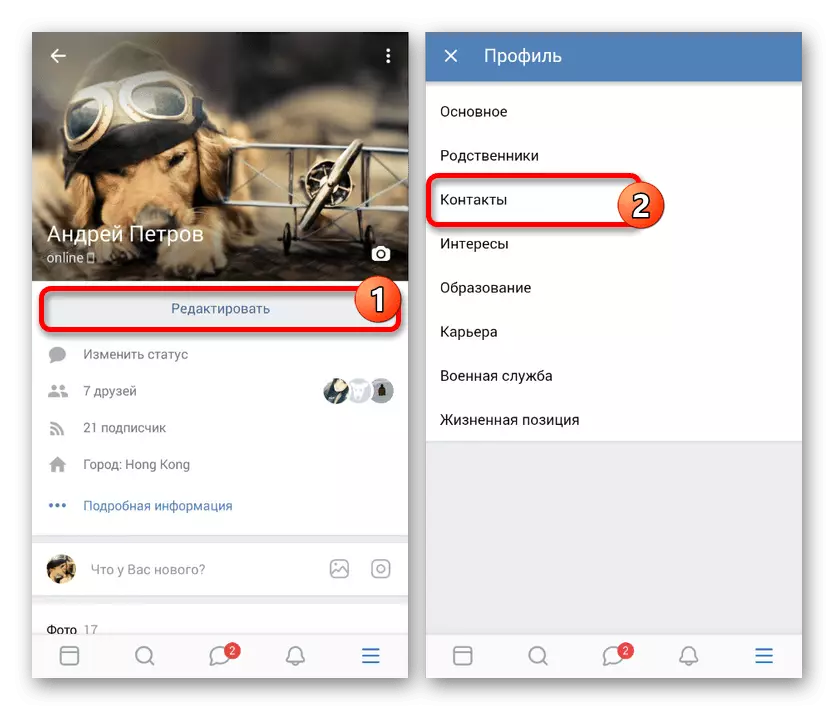
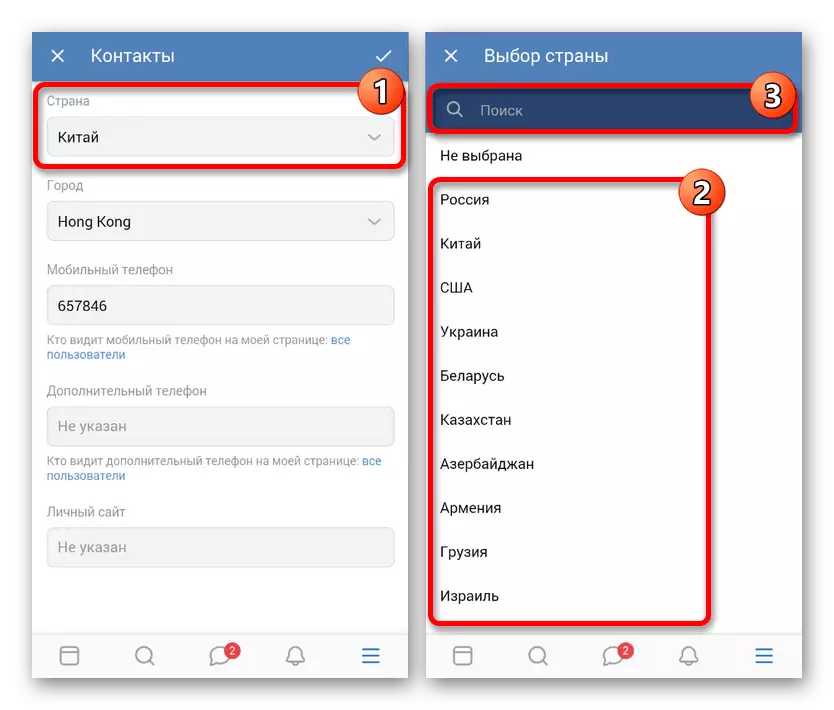
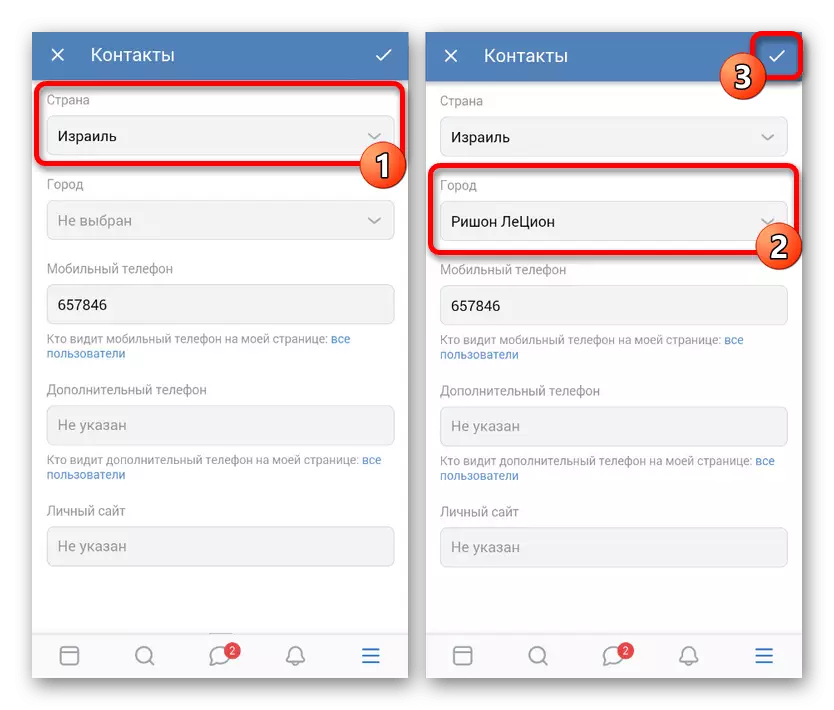
Бұл жерде сонымен қатар, бұл жерде де жоқ ақпаратты осы жерде қолдануға болады, өйткені тізім нақты опциялармен шектеледі. Сонымен бірге, ел, сондай-ақ қалада, сондай-ақ қаланы пайдалану мүмкін емес немесе құпиялылық параметрлері арқылы жасыруға болмайды.
Беттің тілін өзгерту
Шын мәнінде, парақтың тіліндегі өзгеріс тек елмен ішінара байланысты, өйткені ол еш жерде көрсетілмейді және тек визуалды болып табылады. Алайда, егер сіз тұратын елді жеке қыңырлар үшін емес, жағдайлардың себептері бойынша өзгертсеңіз, бірақ мүмкін, сәйкес интерфейс тілін қолдану ыңғайлы болады.1-әдіс: веб-сайт
Вебонды пайдаланып, ВКонтакте бетіне тілді өзгерту негізгі ресурстар мәзірі астында қол жетімді қосымша параметрлер арқылы жүзеге асырылады. Кейбіреулер жеткілікті егжей-тегжейлі бойынша, толық нұсқасы мысалында біз сайттағы жеке нұсқауларда сипатталған, сондықтан ақпаратты көбейту мағынасы жоқ. Сонымен бірге, сайттың телефон нұсқасын телефонда да қолдануға болады, онда тілдегі өзгеріс бірдей түрде орындалады.
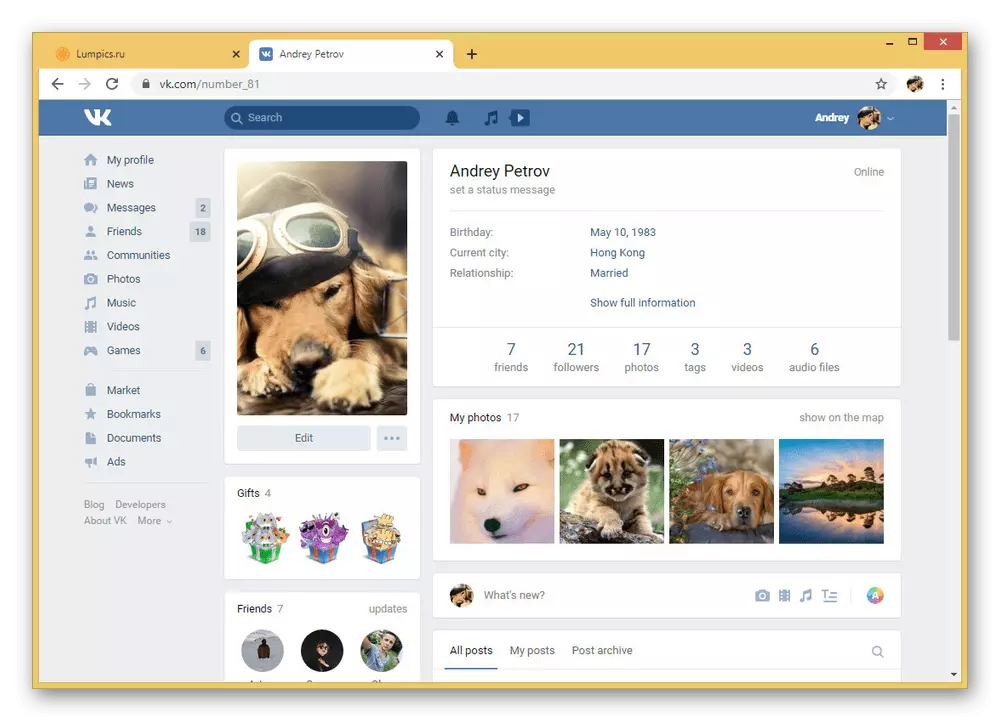
Толығырақ: Парақтың тілін қалай өзгертуге болады
2-әдіс: мобильді қосымша
Өкінішке орай, сайттың толық нұсқасында икемді интерфейс тілінің параметрлеріне қарамастан, бағдарлама осындай ештеңе бермейді. Бұл Android немесе iOS мобильді қосымшасы автоматты түрде амалдық жүйенің тілдік параметрлеріне бейімделуіне байланысты. Сондықтан, смартфондағы ВКонтакте тілін өзгерту үшін сіз жүйенің тілін толығымен өзгертуіңіз керек, қажет болса, қосымшаны қайта іске қосыңыз.
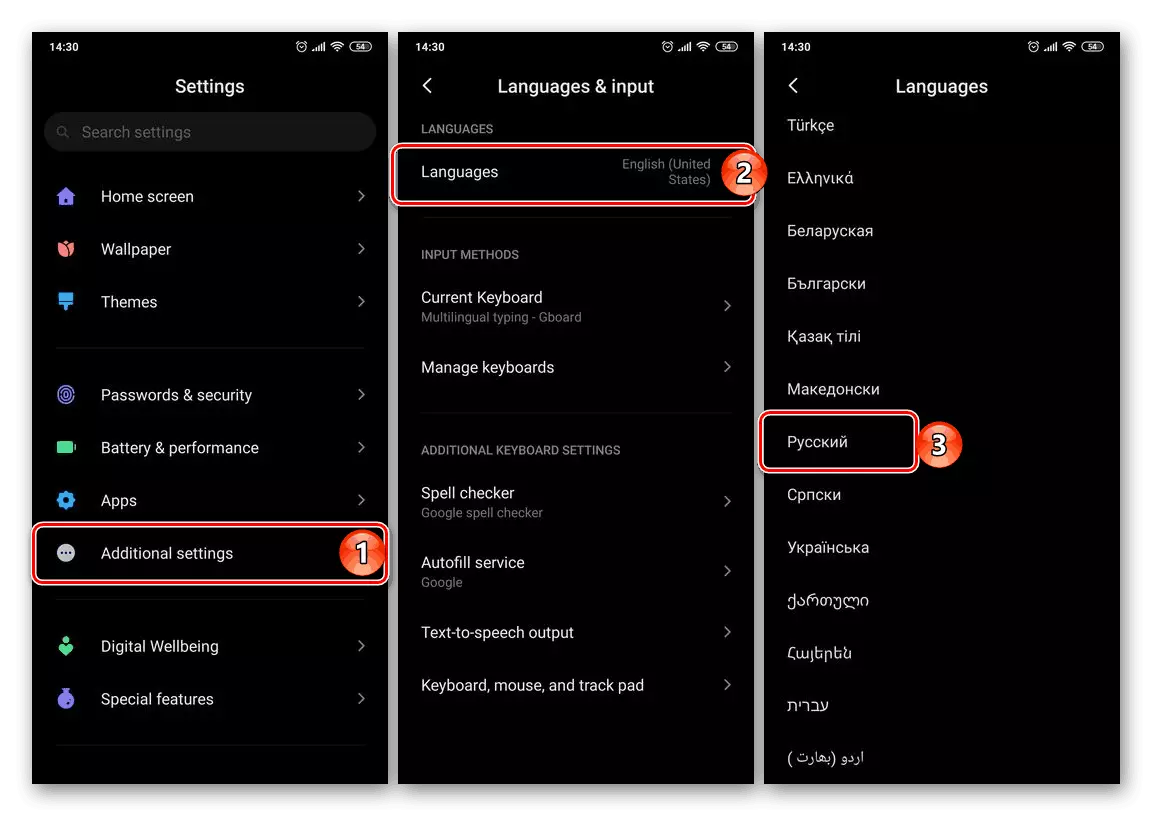
Толығырақ: Телефондағы жүйенің тілін қалай өзгертуге болады
Барлық нұсқалардың ішінен Вконтакте сайтының толық нұсқасы ыңғайлы параметрлерді ұсынады, бұл елді өзгерту процесін өте қарапайым етеді. Жалпы, және мобильді қосымшалармен проблемалар туындамауы керек, өйткені негізгі кезектегі айырмашылық элементтердің орналасуына дейін азаяды.
